萬盛學電腦網 >> 圖文處理 >> Photoshop教程 >> ps鼠繪教程 >> PS繪制神秘的藍色星球教程
PS繪制神秘的藍色星球教程

一,新建一個文件
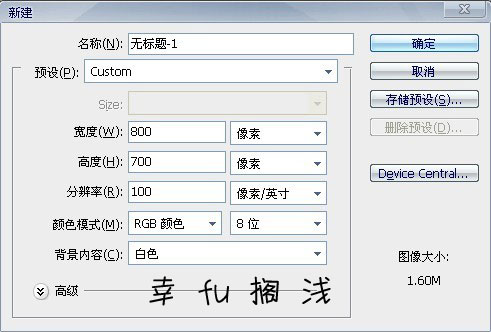
二,濾鏡—雜色—添加雜色
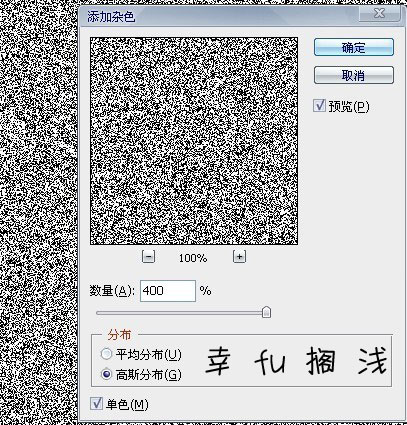
三,濾鏡—模糊—高斯模糊
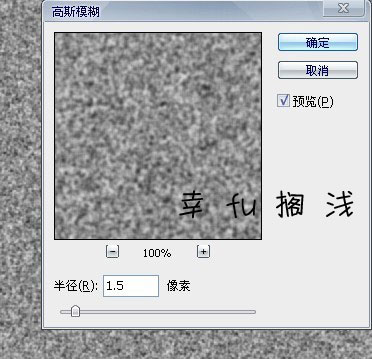
四,圖象—調整——色階
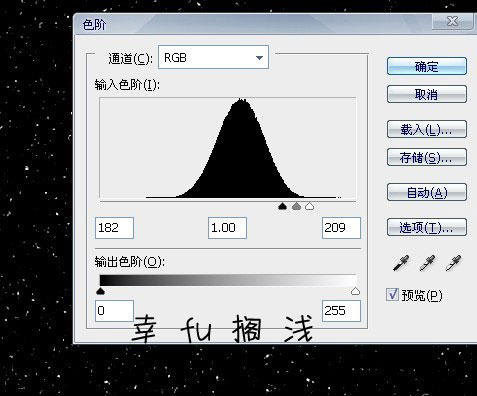
五,新建圖層一,填充黑色,【濾鏡—渲染—分層雲彩】,按【Ctrl—F】重復一兩次,將其混合模式改為濾色
【圖象—調整—色彩平衡】,並關掉圖層一的顯示
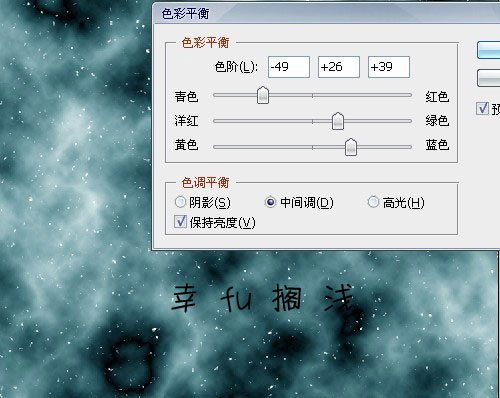
素材
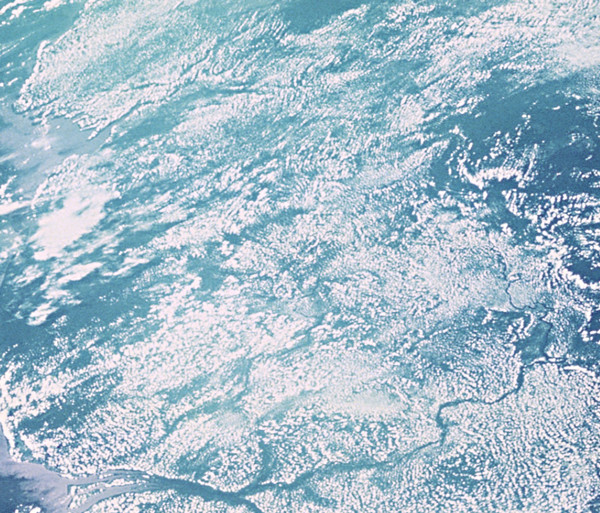
六,打開素材圖片,並把其拖入到圖層二中,按shift鍵在素材上新建正圓形選區,再選擇—反選,按DELETE刪除選區內的顏色

七,再次反選,濾鏡—扭曲—球面化(第一遍運用球面化的數量是100)
再次運用球面化濾鏡(第二次運用球面化的數量是51)
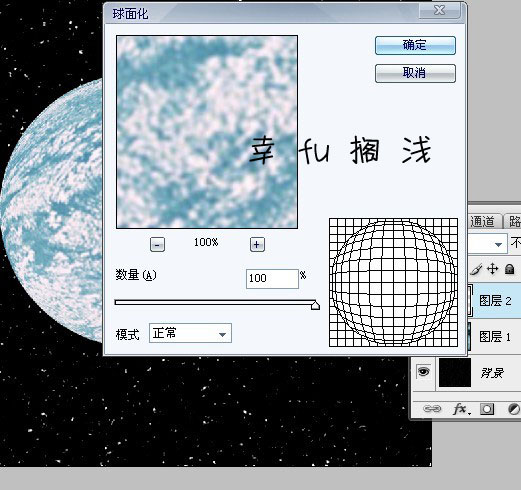
八,圖象—調整—色彩平衡(調整層2的顏
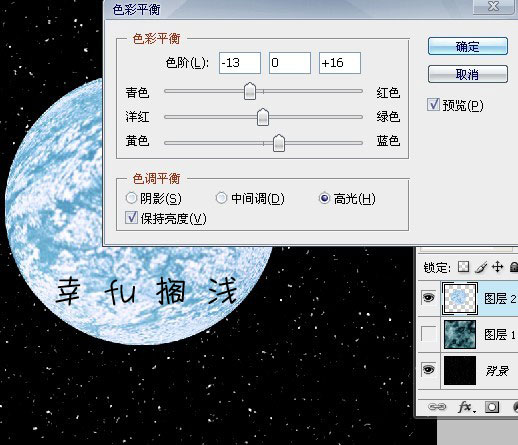
九,為圖層2加上圖層樣式(外發光,內發光)
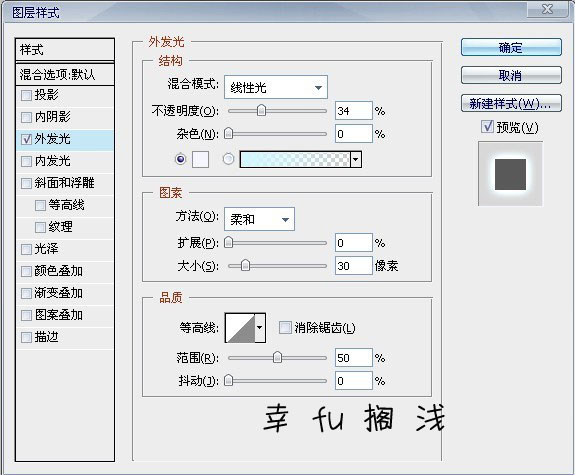
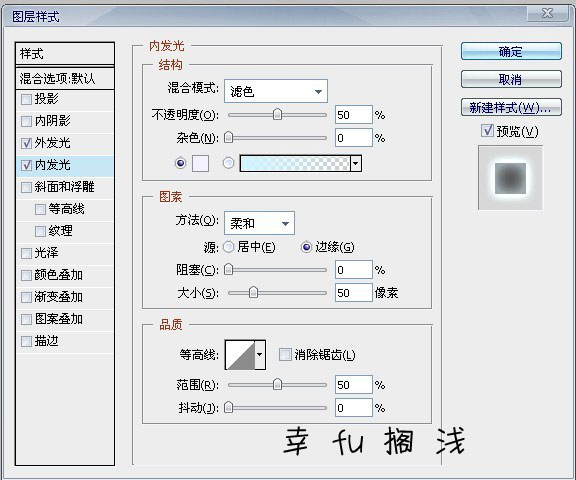
十,創建圖層三,運行濾鏡—渲染—雲彩,選取圖層三,在圖層菜單中選取'創建剪貼蒙板,混合模式改為正片疊底
十一,創建圖層4,用畫筆加上黑色,打造星球的陰影部分
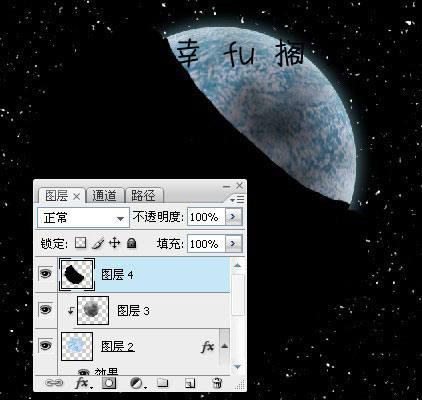
為層4運用高斯模糊濾鏡
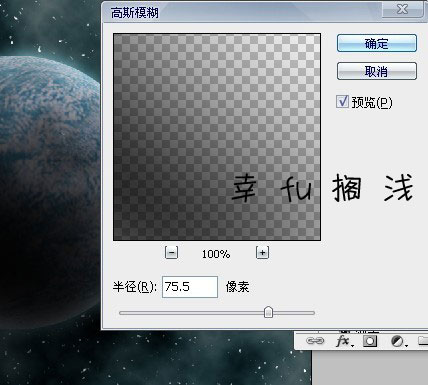
最後,濾鏡——渲染——鏡頭光暈,調好位置
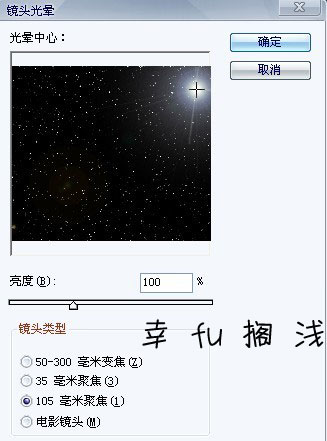
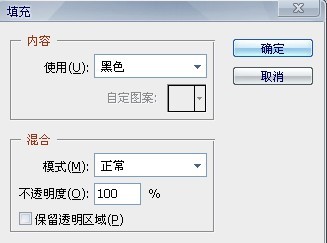
最後一步,打開圖層一的顯示,調整其不透明度,保存即可

ps鼠繪教程排行
軟件知識推薦
相關文章
copyright © 萬盛學電腦網 all rights reserved



